iPhoneが故障!バックアップしてないがデータを復元したくてやったことまとめ
iPhoneが故障してデータを復元したくてやったことをまとめておきます。

あるとき、突如 iPhone が故障しました・・・orz...
こちらの写真のように、電源を入れると画面が赤くなり、Appleのロゴであるリンゴマークが繰り返し出てきてしまう状態。いわゆるリンゴループに陥りました。
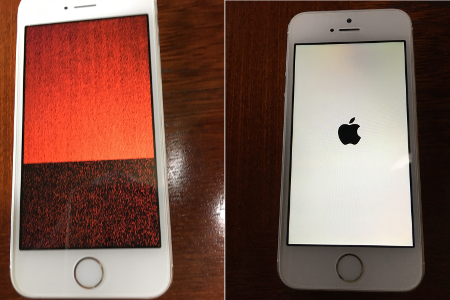
しかもこの iPhone、iTune を使ってパソコンで一度もバックアップしていませんでした。いやいや、バックアップしてないあんたが悪いじゃん、って声が聞こえてきそうですね。まったくその通りなのですが、それでもデータは復元したいと思うのが人の常。思い出の写真やアプリ、特に 連絡先や Line のトーク履歴・お友達なんかはなんとか復活させたい!
ということで、バックアップしてないが、なんとかデータを復元したくてやったことをまとめておきます。
同じ境遇の方、あきらめる前に一読ください。可能性はあります。
役に立たなかったらごめんなさい。自己責任でお願いします。
目次
iTuneに接続してみる
最初に思いついたのは iTune で復旧できるのではないかというところ。電源ボタンとホームボタンを一緒に押すと、メンテナンスモードに切り替わります。この状態で iTune に接続すれば、iPhone を認識してくれます。
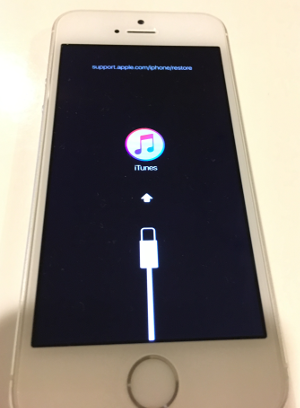
最新の iOS をダウンロードしてインストールを試みるも、むなしく失敗・・・orz…
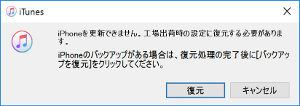
ショップに修理を依頼してみる
iPhone の修理と考えて、最初に思いつくのは Apple Store だと思います。下の写真は Apple Store 表参道店です。

iPhone の修理ができる Apple Store は全国に8店舗(札幌、仙台一番町、表参道、銀座、渋谷、名古屋栄、心斎橋、福岡天神)しかなく、予約が優先されるので、持ち込み修理ではなかなか対応してくれません。おまけに予約を取るのも大変です。更に修理に出しても、データは復旧してくれません。修理の過程でデータは削除されます。おまけに長い期間 iPhone を手放すことになるので、連絡手段がなくなってしまいます。代替機が借りられればいいですが、そうでない場合、困ったことになります。
そんな時は、近所に iPhone を修理してくれるショップがあれば、まずはそこに相談するのがいいでしょう。Apple Store より親身になって話を聞いてくれます。ちなみに、この iPhone5s も近所のショップで修理を依頼してみました。でも直らないと言われましたね。状態としてはかなりヒドイ状態と言われました。
これらのショップでは、修理の他にデータ取り出しだけを対応してくれます。取り出し成功で料金が発生する場合もあれば、依頼したら発生する場合もあります。どちらも30,000円と高額ですので、よく検討してから依頼しましょう。
値段の格差は各ショップでありますが、おそらくデータの取り出しには、どの店舗も同じツールを使っていると思います。持ち込んだ際に、ネットで検索して出てくるツールで復旧は可能か聞いてみたところ、使ったことがないとのことでした。ツールは正規のもの以外はショップでは扱えないとのこと。おそらく公式の保証サービス対象外になるためだと思われます。
ちなみに私が依頼したのは、データの取り出しの成功報酬 30,000円 のショップでした。結果、失敗でしたが、作業料は 4,000円 かかりました。まぁ、当然ですね。ショップ店員も技術職ですから、4,000円 は妥当な値段だと思います。お金をかけるのが嫌なら、自分でヤレってことですね。
ネットで探したシェアウェアのツールを試してみる
ショップ店員には正規のツール以外は使わない方がいいと言われましたが、そうは言っても藁にもすがる思い。ネット上には、役に立ったという書き込みもありますからね。試したくなるというものです。
とはいえ、申し訳ないことにお金を払ってまで試してません。もうこの時点で、ある程度諦めていたこともあり、無駄金になりそうだったので、フリーの範囲で試しただけです。
こんなツールもあるんだという紹介ですので参考程度に。
ReiBoot
・Tenorshare ReiBoot|一回クリックでiPhoneリカバリーモードを入り、解除
全てのiOSフリーズを修復してくれる。このツールで、リカバリーモードを解除できた。ReiBoot Proであれば「iOSフリーズを修復」できるとあるが、購入しないと試せない。
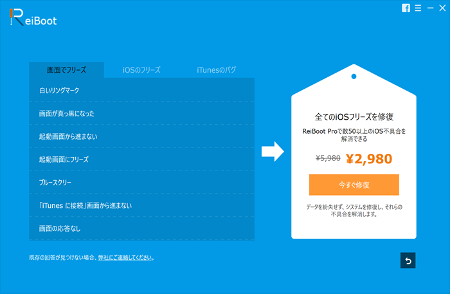
dr.fone for iOS
・iPhone復元なら「dr.fone for iOS Suite(Windows版)」にお任せ!iPhone・iPad・iPodのデータも完全復元!
リンゴループ、リカバリモードループ、ブルースクリーン、真っ暗な画面などの起動しない症状から iPhone を修復してくれる。製品登録すると「iPhone起動障害から修復」を利用できる。購入すれば全ての機能を使える模様。
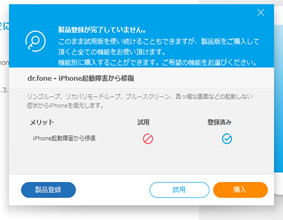
FonePaw iOSシステム修復
・FonePaw iOSシステム修復の使い方
データを失うことなく、リンゴループ、リカバリモードループ、?を修復してくれる。製品登録や購入で「iOSシステムを復旧」機能を使うことができる。
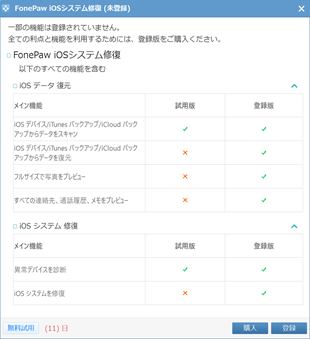
EaseUS MobiSaver
・迅速で簡単なiPhoneデータ復元ソフト - EaseUS MobiSaver
iOSデバイスをスキャンし、紛失したファイル(写真、メッセージ、連絡先など)を復元してくれる。リカバリーモードの iPhone のデータもバックアップできるとネットで情報を見つけ試してみたが、残念ながら iPhone を認識しなかった。
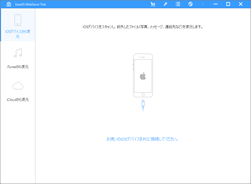
結局、機種変更は必須
結論から申し上げると、この状態からの iPhone の復旧は見込めません。数日後には電源すら入らなくなります。こちらの機種は iPhone5s ですが、この状態から7日後に起動しなくなりました。
もうデータも諦めて機種変更することにしました。まずは連絡手段がないと困るので。ダメもとでソフトバンクショップへ行って事情を話したところ、復旧は無理だしデータ取り出しもできないとのこと。
やっぱダメか―!!
で、結局 iPhone7 に機種変更しました。それがこちら。
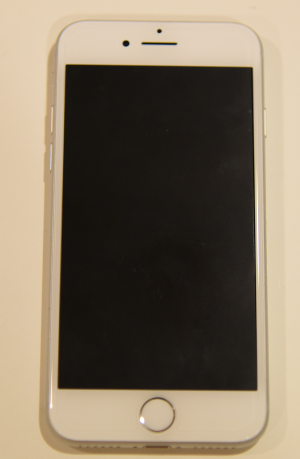
でも、データは諦めきれないー!っと、なって調べものだけはしていたところ・・・。
ん?
んんんーーー?!
こ、これは・・・!
iCloud にバックアップが残っていた
なんと、iCloud にバックアップが残っていたのです!これは思いもよらない誤算でした。いや、嬉しい誤算というべきでしょう。
Apple のサイトにはこうあります。
・iOS デバイスのバックアップについて - Apple サポート
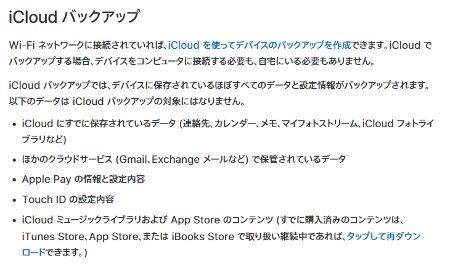
つまり、Wi-Fi に接続した状態で、電源接続中で、ロック状態(スリープ中)であれば、1日1回自動で iCloud に5GBまでバックアップしてくれているのです。しかもデフォルト設定は 「iCloud にバックアップ」 が On になっています。この iPhone5s は持ち主も知らない間に、バックアップが作られていたんですねー。しかも、ほぼ Wi-Fi 環境下にあったので、故障する直前の状態がバックアップされていたのです。
iCloud にバックアップが残っているかどうかは、下記のサイトへアクセスして確認します。
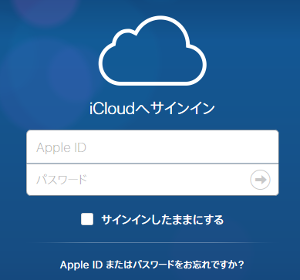
Apple ID、パスワードでログインします。ソフトバンクの場合、変更していなければ、Apple ID はキャリアのメールアドレス(〜@i.softbank)です。パスワードを忘れた方は「Apple ID またはパスワードをお忘れですか?」から指示に従って手続きください。ここではやっていませんので。
「設定」から「マイデバイス」へ移動すると、デバイス毎のバックアップが表示されるはずです。
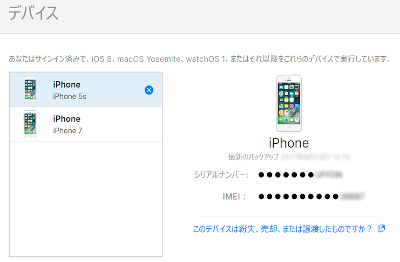
ここまで確認できればしめたもの。後は新しい iPhone7 にバックアップを復元するだけです。
iCloud から iPhone にバックアップを復元する方法はこちらを参考にしてください。
LINEの引き継ぎ
LINEの引き継ぎには一手間かかります。新しいアカウントを取得する場合には「初期化」すればいいのですが、既存のアカウントを利用する場合には本人確認が必要となります。
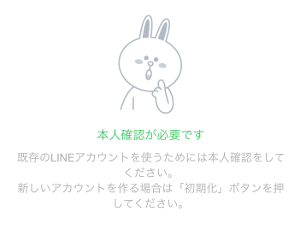
これまで使っていたスマホが利用できる場合には、LINEを起動して「設定」>「アカウント引き継ぎ設定」で「アカウントを引き継ぐ」をオンにして「続行」をタップすれば OK ですが、今回は前のスマホが利用できません。
そのような場合には、「引き継ぎ認証番号を受け取る」ことで解決できます。一番手っ取り早いのは、LINEに登録している電話番号充てに SMS を送信します。届いた引き継ぎ認証番号を登録します。
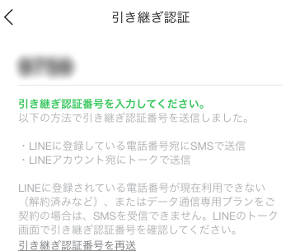
次に、LINE 3.3.0以降のバージョンであれば、電話番号または Facebook で認証しなければなりません。
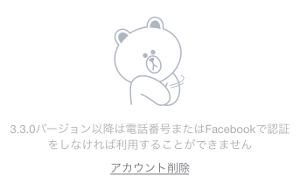
電話番号を入力すると、SMS で認証番号が届きます。
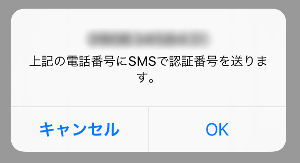
番号を登録すれば利用できます。
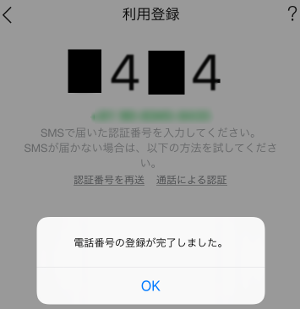
まとめ
いやー、iCloud の自動バックアップって便利ですねー。知らないうちにバックアップしてくれているとは・・・ありがたい限りです。
仕事柄、まさかの事態に備えてバックアップは常に意識していますが、今回ばかりは Apple さんに救われました。
結局 iPhone5s は動作しなくなってしまいましたが、3年ほど使って機種変更の時期でもあったので、ちょうどよかったと心の整理をしたところです。
デバイスを諦めればなんとかなるということが今回よくわかりました。
皆さんも iPhone が故障や水没してもデータは諦めずに、ぜひ iCloud をチェックしてみてください。
おつかれさまでした。